Pasos a seguir para generar una Liquidación rectificativa fuera de plazo desde la aplicación (Error 9823)
Aplica a: a3ASESOR | nom
Proceso para generar Liquidación rectificativa fuera de plazo (Error 9823)
Para generar una Liquidación rectificativa fuera de plazo desde la aplicación, sigue los pasos que te indicamos a continuación:
1.-Lectura de respuestas
Primero debes realizar una búsqueda de las respuestas de los ficheros recibidos de Siltra para comprobar los trabajadores afectados y los datos requeridos. Para ello, accede a "Seg.Soc./ Sistema de Liquidación Directa (Siltra)", sitúate en la pestaña Respuestas y, en "Fecha de descarga de ficheros a procesar", debes informar la fecha en la que te ha llegado el mensaje de error 9823 de Seguridad Social.
Al pulsar "Aceptar", te mostrará el error en la pantalla de "Discrepancias". Al hacer doble clic sobre la empresa, te mostrará el código de error (A9823). Este error irá acompañado del Error R9670 "Liquidación no calculada", que se remitirá siempre que falten trabajadores por conciliar.
En la columna "Período Liquidación" puedes visualizar el periodo de liquidación sobre el que generar la rectificativa fuera de plazo:
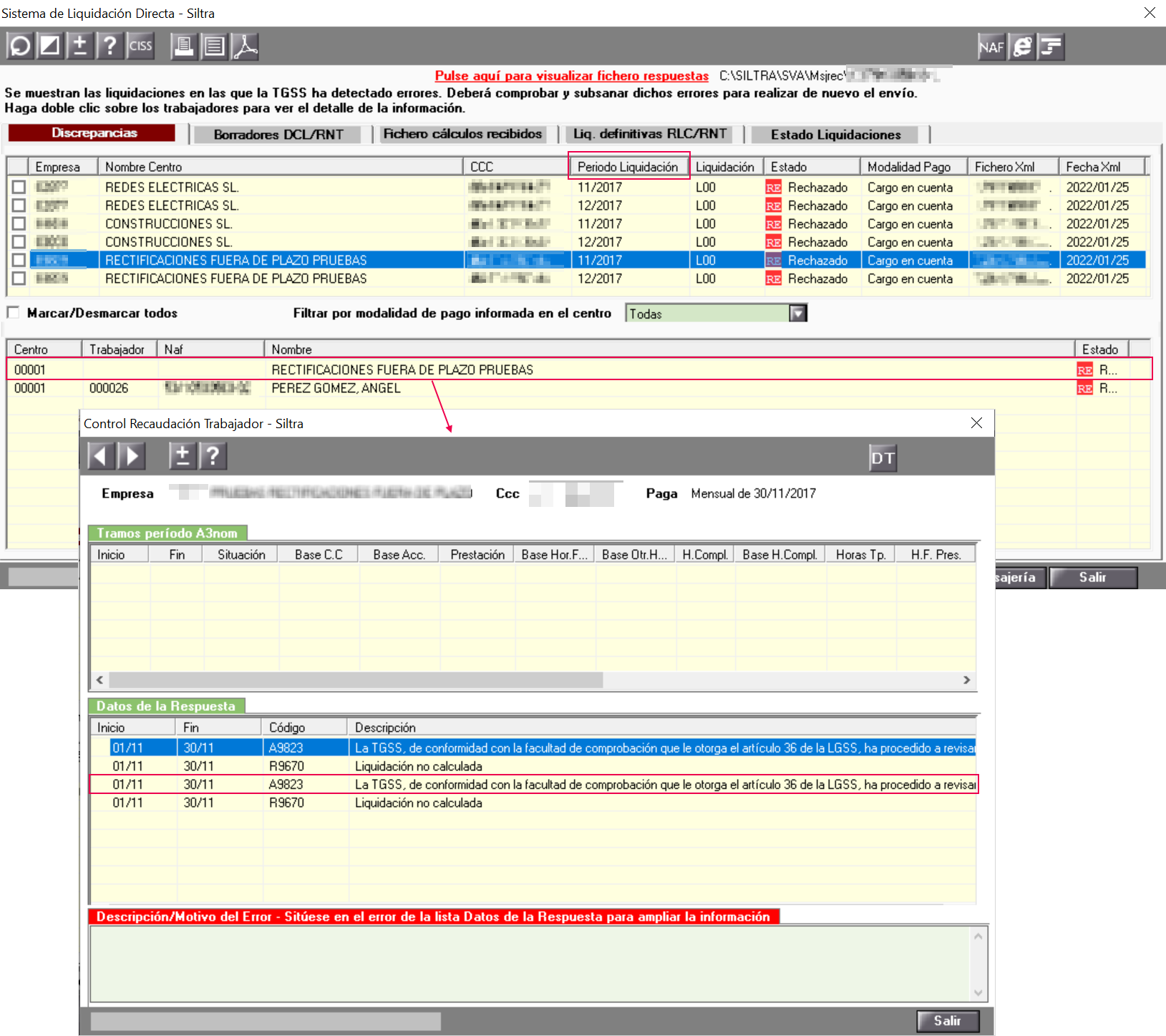
Si pulsas sobre la línea del trabajador, podrás ver el detalle de los datos solicitados por TGSS del trabajador que hayas seleccionado:
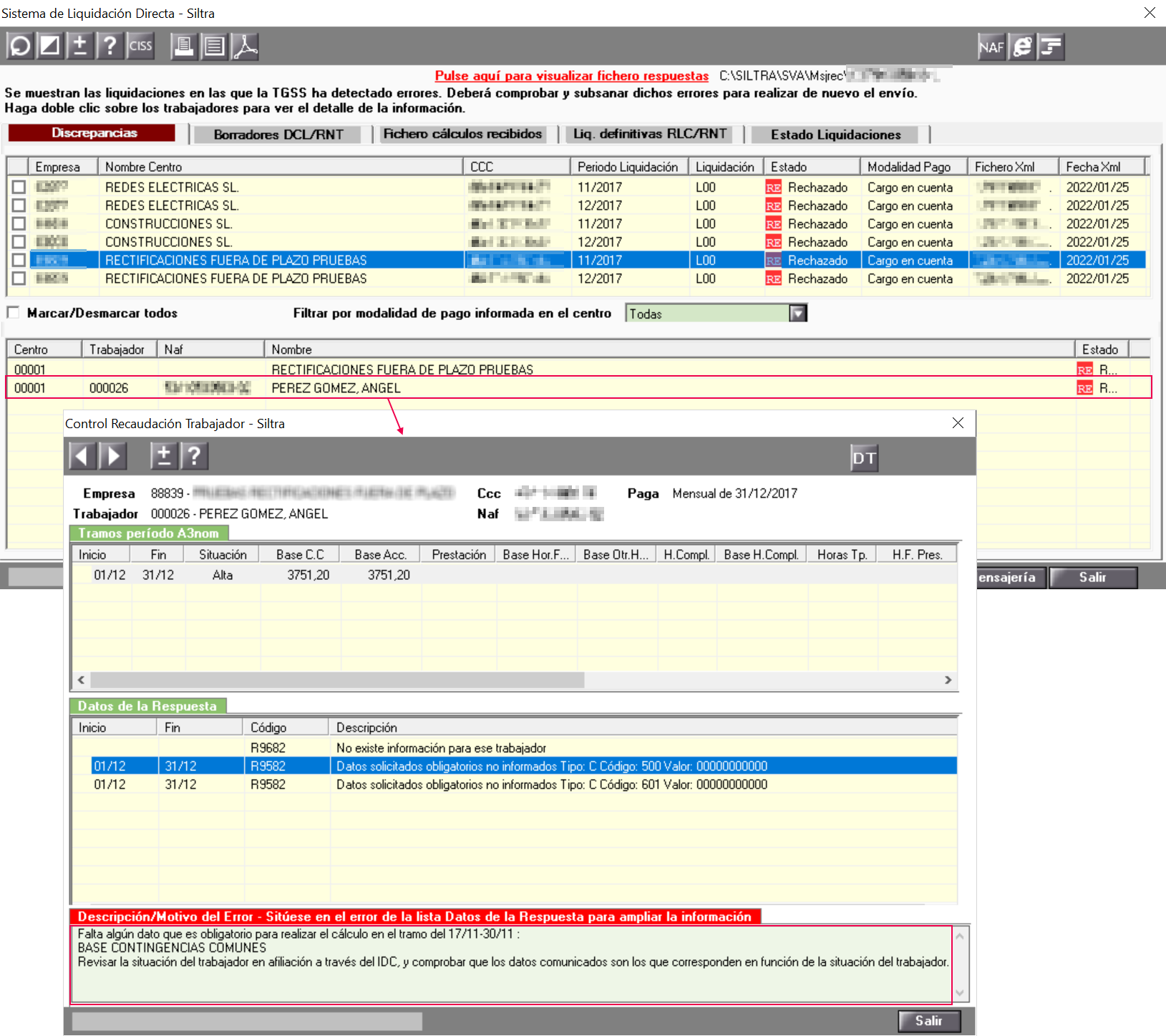
Para comprobar el tipo de dato que te solicitan, puedes acceder al siguiente artículo.
En el caso de que te soliciten modificar tramos aplicables a los períodos en situación de Incapacidad Temporal derivada de Contingencias Comunes, puedes ver qué tramos son aquí.
Solicitud IDC
Una vez comprobados los datos, te recomendamos que solicites el IDC para ver qué datos tiene la Seguridad Social.
 Importante: para poder generar la liquidación rectificativa fuera de plazo es imprescindible haber realizado desde a3asesor | nom la búsqueda de las respuestas de los ficheros recibidos de Siltra. Si no has realizado este paso previo, cuando generes el fichero de bases de la liquidación rectificativa fuera de plazo, se mostrará el siguiente mensaje de error:
Importante: para poder generar la liquidación rectificativa fuera de plazo es imprescindible haber realizado desde a3asesor | nom la búsqueda de las respuestas de los ficheros recibidos de Siltra. Si no has realizado este paso previo, cuando generes el fichero de bases de la liquidación rectificativa fuera de plazo, se mostrará el siguiente mensaje de error:
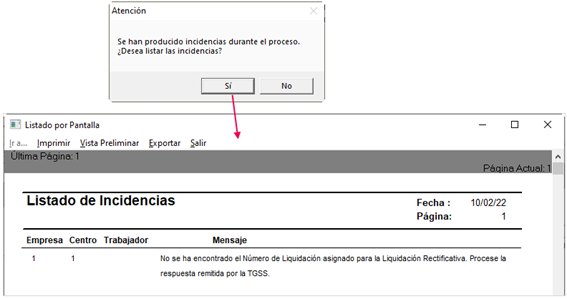
2.- Informa los datos solicitados en el Asistente de Tramos
Para informar los datos que te soliciten en el asistente de Tramos, accede a "Seg. Soc./ Sistema de Liquidación Directa (Siltra)", sitúate en la pestaña Envíos, selecciona la empresa y el trabajador/es afectados, el mes correspondiente, el Tipo de liquidación, marca "Enviados" y "Aceptados", y pulsa "Aceptar".
Posicionado sobre el trabajador haz doble click para visualizar el detalle de los tramos:
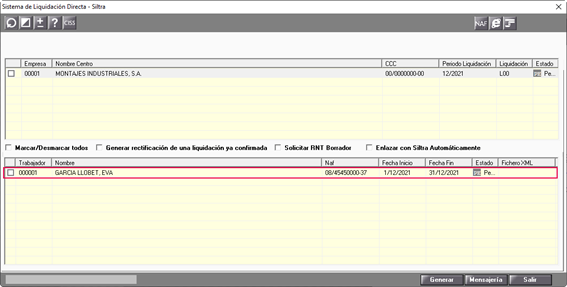
 A tener en cuenta: si no existen nóminas calculadas en el histórico del mes que se quiera modificar para ese trabajador, deberás calcularlas previamente.
A tener en cuenta: si no existen nóminas calculadas en el histórico del mes que se quiera modificar para ese trabajador, deberás calcularlas previamente.
Para modificar los tramos, pulsa el botón “Modificación” o haz doble clic sobre el tramo a modificar y modifica el dato que te soliciten.
Por ejemplo, si te solicitan modificar las Horas de un trabajador a tiempo parcial o fijo discontinuo, informa las horas que tienes que enviar en la casilla “Horas Tiempo Parcial”.
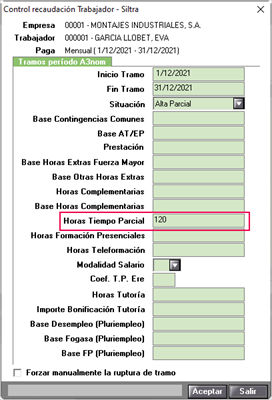
Pulsa “Aceptar” y “Salir” para guardar los cambios.
 A tener en cuenta: sólo debes informar los tramos solicitados.
A tener en cuenta: sólo debes informar los tramos solicitados.
3.- Genera el fichero de bases como Rectificativa fuera de plazo
Una vez modificados en el asistente todos los trabajadores que tienes que enviar en el fichero de bases, a continuación, activa el indicador “Rectificar Liquidación”, selecciona la opción “Fuera de Plazo” y pulsa “Generar” para generar el fichero de bases de la liquidación rectificativa fuera de plazo:
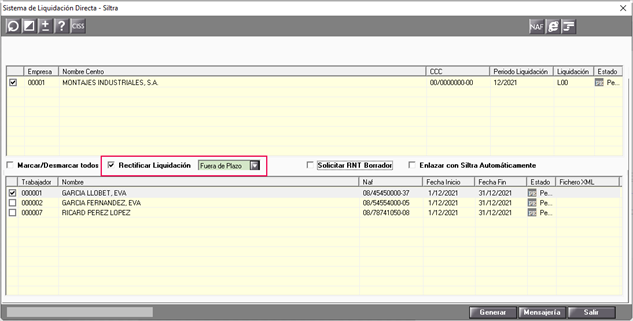
4.- Envía el fichero de bases por SILTRA
Después de enviar el fichero de rectificativa fuera de plazo, te llegará respuesta de Seguridad Social:
- Si la información enviada es correcta, la TGSS facilitará el borrador (RNT), así como el borrador el (DCL), con el cálculo completo de la liquidación.
Lee las respuestas de los borradores (RNT) y (DCL) a la aplicación y si la información es correcta confirma la liquidación mediante el botón “Solicitar confirmación liquidación” en la pestaña “Borradores DCL/ RNT”. La aplicación generará un fichero de confirmación que deberás remitir a la T.G.S.S., a través de la aplicación SILTRA. - Si se remite el fichero de respuesta con errores, deberás corregir los errores y volver a enviar la liquidación rectificativa con los datos correctos.
 Artículos relacionados que te pueden interesar:
Artículos relacionados que te pueden interesar:

